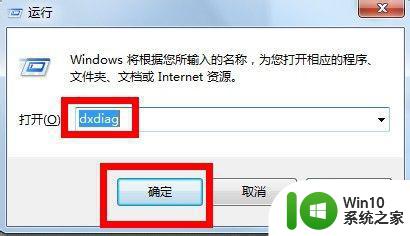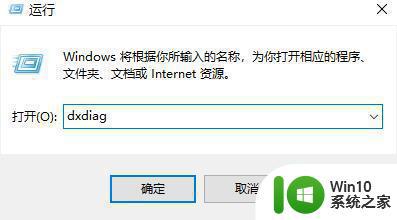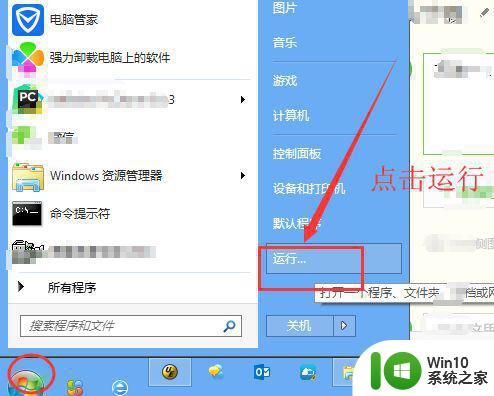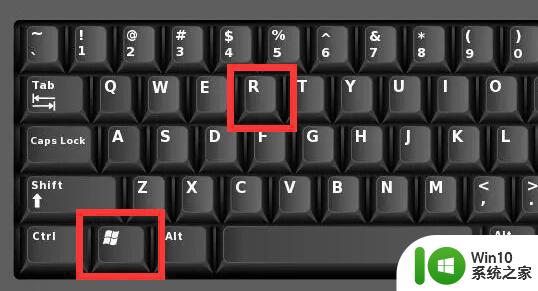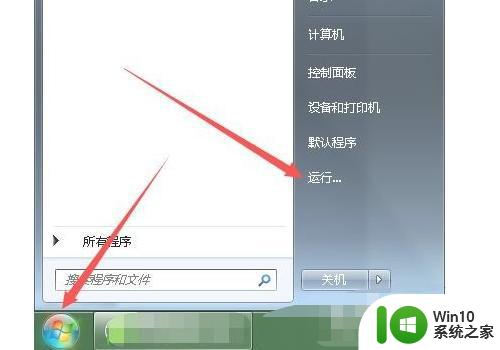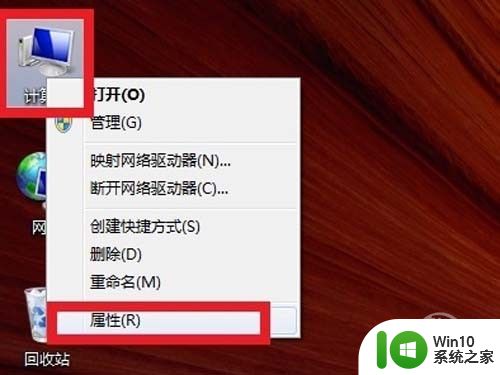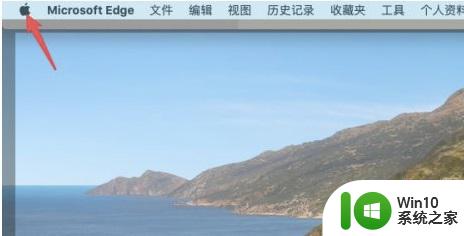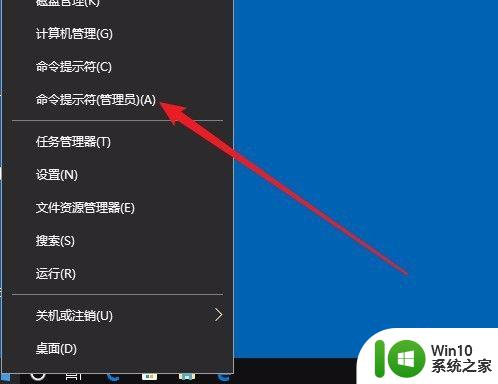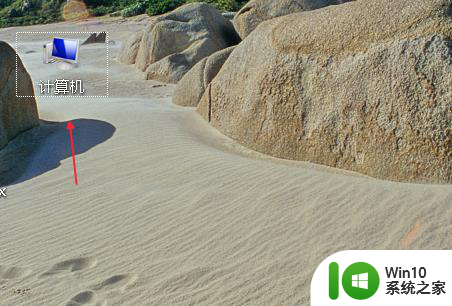电脑型号和序列号在哪看 如何查看电脑的型号和序列号
更新时间:2023-01-10 11:59:05作者:cblsl
电脑型号和序列号怎么查?有用户刚买的新电脑需要注册登记,要用到信息包括电脑的型号和序列号,但是不知道电脑型号和序列号在哪看。其实电脑型号和序列号的查询方法有许多种,一般在电脑机身上的标签就可以查看,还可以通过系统命令来查询,下面小编教大家如何查看电脑的型号和序列号的方法。
方法一:
1、按下键盘快捷键“Win+R”打开运行。
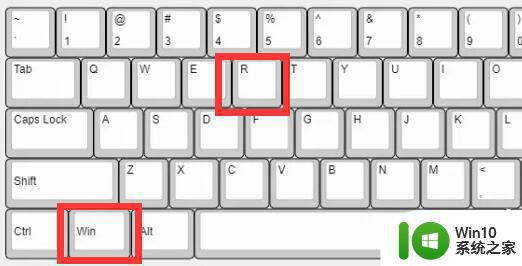
2、然后在其中输入“cmd”并确定打开命令提示符。

3、打开后,直接输入“systeminfo”并按下回车。

4、等待运行结果出来后,在“产品ID”处可以查看序列号,在“型号”处可以查看电脑型号。
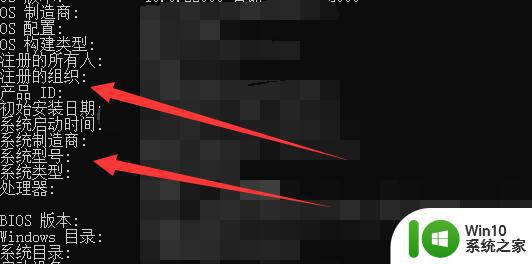
方法二:
1、点击开始图标,进入到“设置-系统”界面,点击左侧导航中的“关于”,打开“关于”界面。
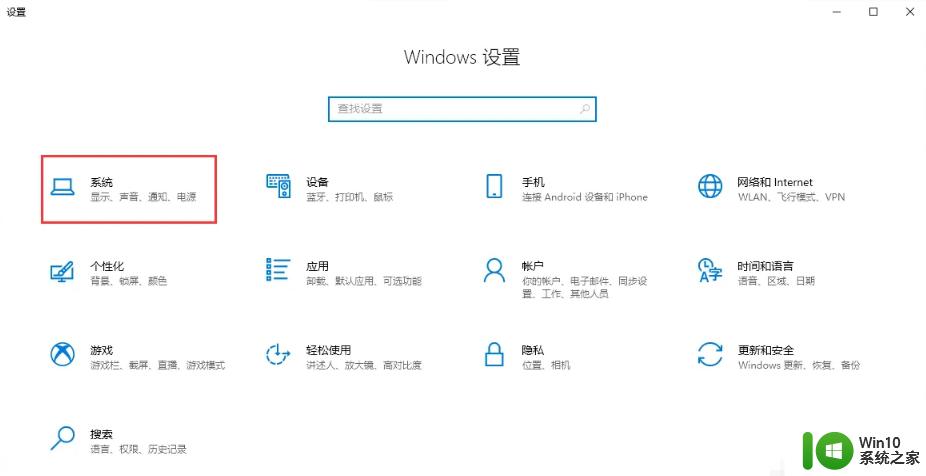
2、找到“设备规格”下面的“设备ID”这就是电脑设备序列号。“设备规格”下的“产品ID”这是系统注册序列号。
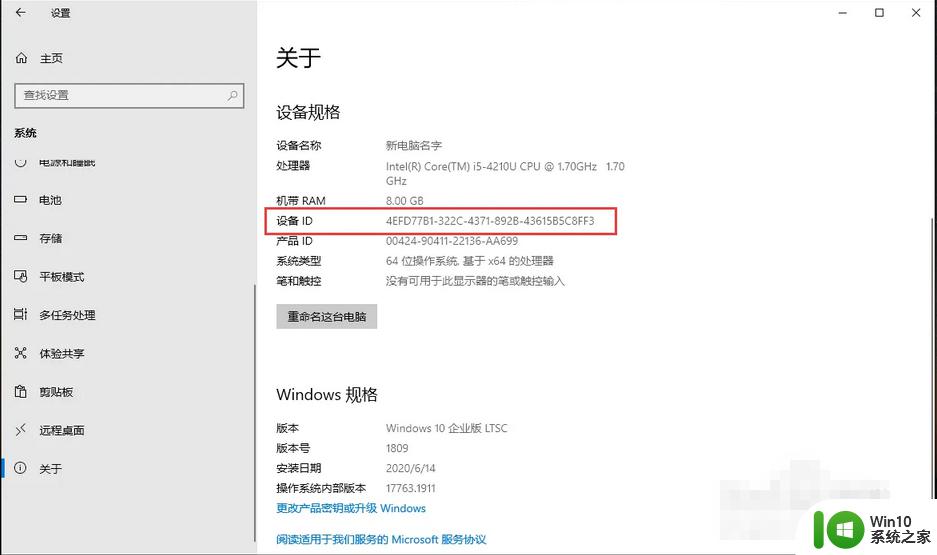
方法三:
可以在开机的时候按下“F1”或“F2”进入bios设置。在图示位置也能查看型号和序列号。
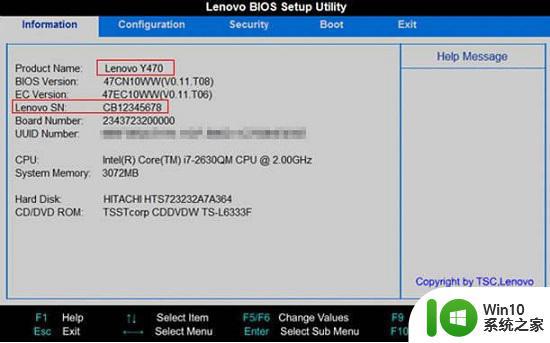
以上就是电脑型号和序列号在哪看的方法,如果你需要查询型号和序列号,就可以通过上面的方法来操作。